TXTをCSVに変換する方法は?
テキストファイルは、プレーンテキストを含み、追加の書式設定がない標準のテキストドキュメントです。テキストファイルはほとんどのデバイスと互換性があり、拡張子は.txtになります。一方、CSV(カンマ区切り値)ファイルには、より具体的なフォーマット要素が含まれます。ユーザーがCSVファイルではなくWebサイトからTXTファイルを取得する場合があります。ファイルの拡張子を変更するだけではあまり役に立ちません。そのため、ユーザーは自分でTXTファイルをCSVファイルに変換する必要があります。
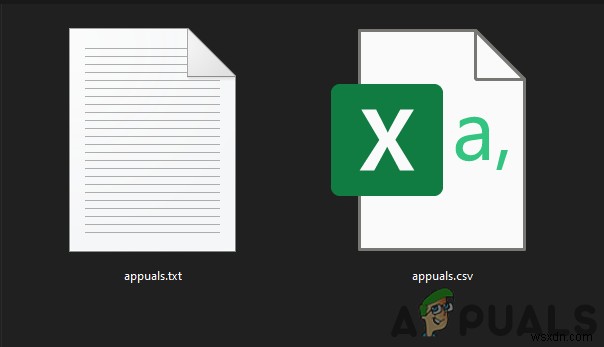
Excelを使用してTXTファイルをCSVファイルに変換する
ExcelはTXTファイルとCSVファイルの両方を開くことができるため、ある形式を開いて別の形式で保存する方が簡単です。ただし、TXTファイルを開くには、スプレッドシートで開く前に構成できるいくつかの手順があります。ユーザーが正しいオプションを選択できる場合、列と行はユーザーが望むように適切な形になります。以下の手順に従って、TXTファイルを開き、CSVファイルとして保存します。
- Excelを開きます ショートカットをダブルクリックします デスクトップ上。 Windowsサーチ機能で検索することもできます。
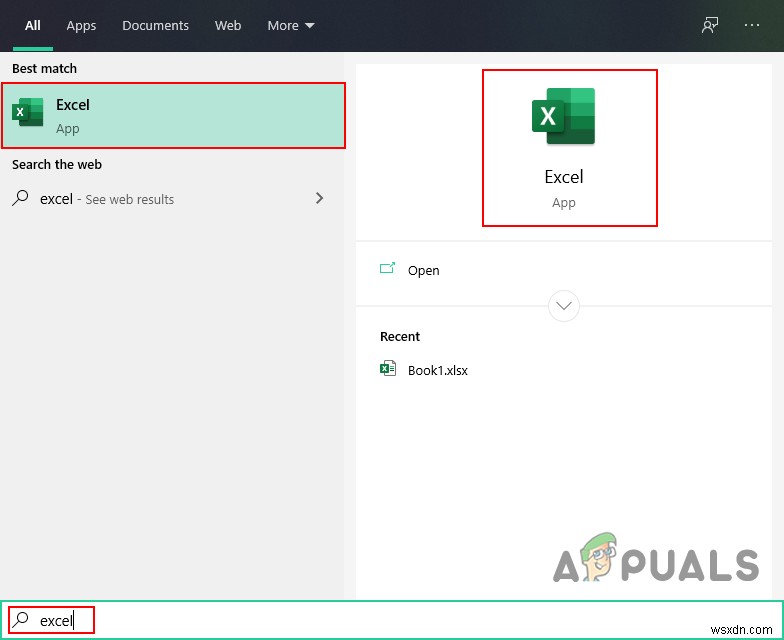
- 開くをクリックします 、次に参照を選択します オプションを選択して、TXTファイルを検索します 変換したいこと。ファイルを選択し、開くをクリックします ボタン。
注 :ファイルが見つからない場合は、すべてのファイルを選択してください オプション。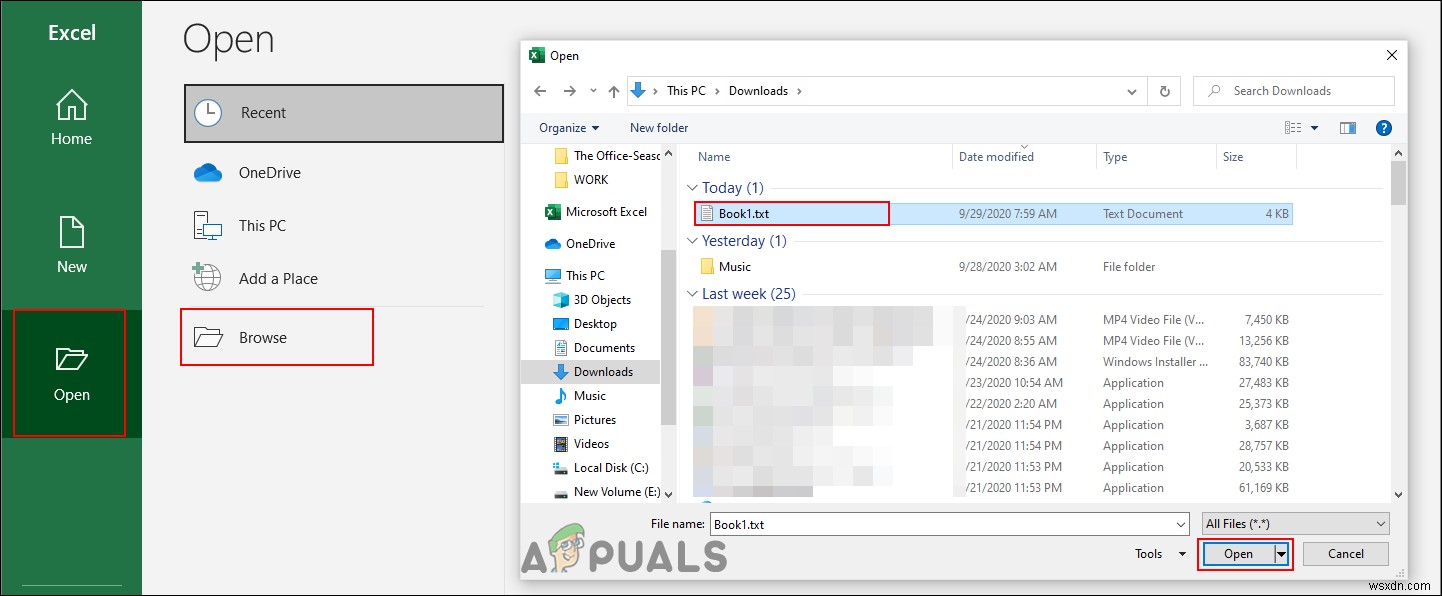
- テキストインポートウィザードを選択します 、区切りを選択します 各フィールドを区切るためにタブとコンマを考慮するようにオプション。 次へをクリックします ボタンをクリックして次のステップに進みます。
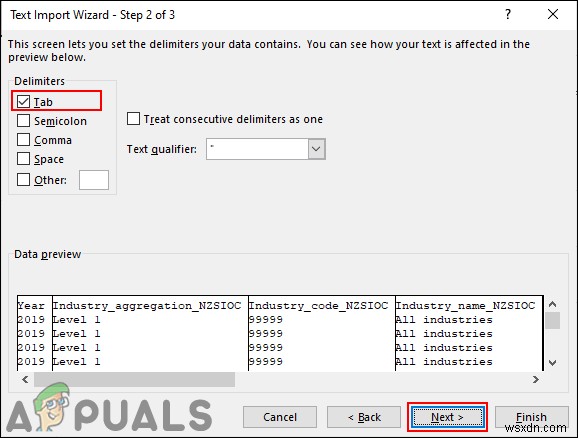
- 区切り文字の場合、TXTファイルで分離に使用したオプションを選択できます。データがカンマで区切られている場合 、次にカンマを選択します オプションなど。 次へをクリックします もう一度ボタンを押します。
注 :この場合、データはタブで区切られています 。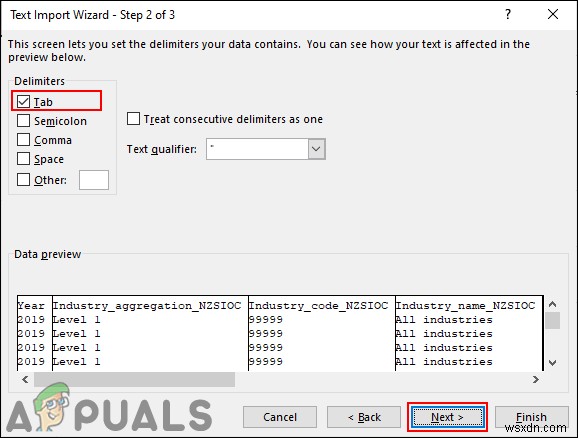
- ウィザードの最後のステップでは、各列に含まれるデータの種類を選択できます。よくわからない場合やプレビューが十分に良いと思われる場合は、一般を選択してください 自動的に調整するオプション。
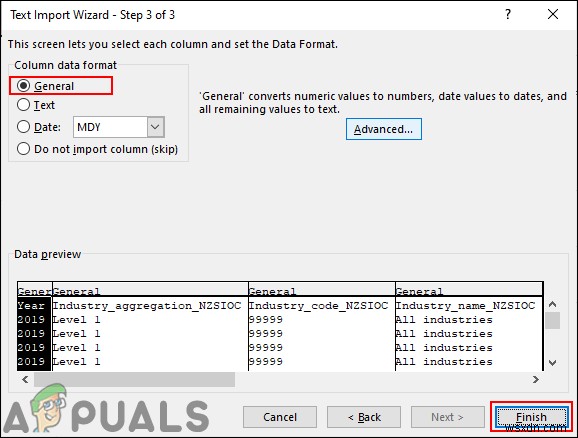
- 次にファイルをクリックします 左上のメニューから、名前を付けて保存を選択します オプションを選択し、ファイルを保存する場所を選択します。必ずCSV(カンマ区切り)を選択してください ファイル形式として。 名前 ファイルを選択し、保存をクリックします ボタン。
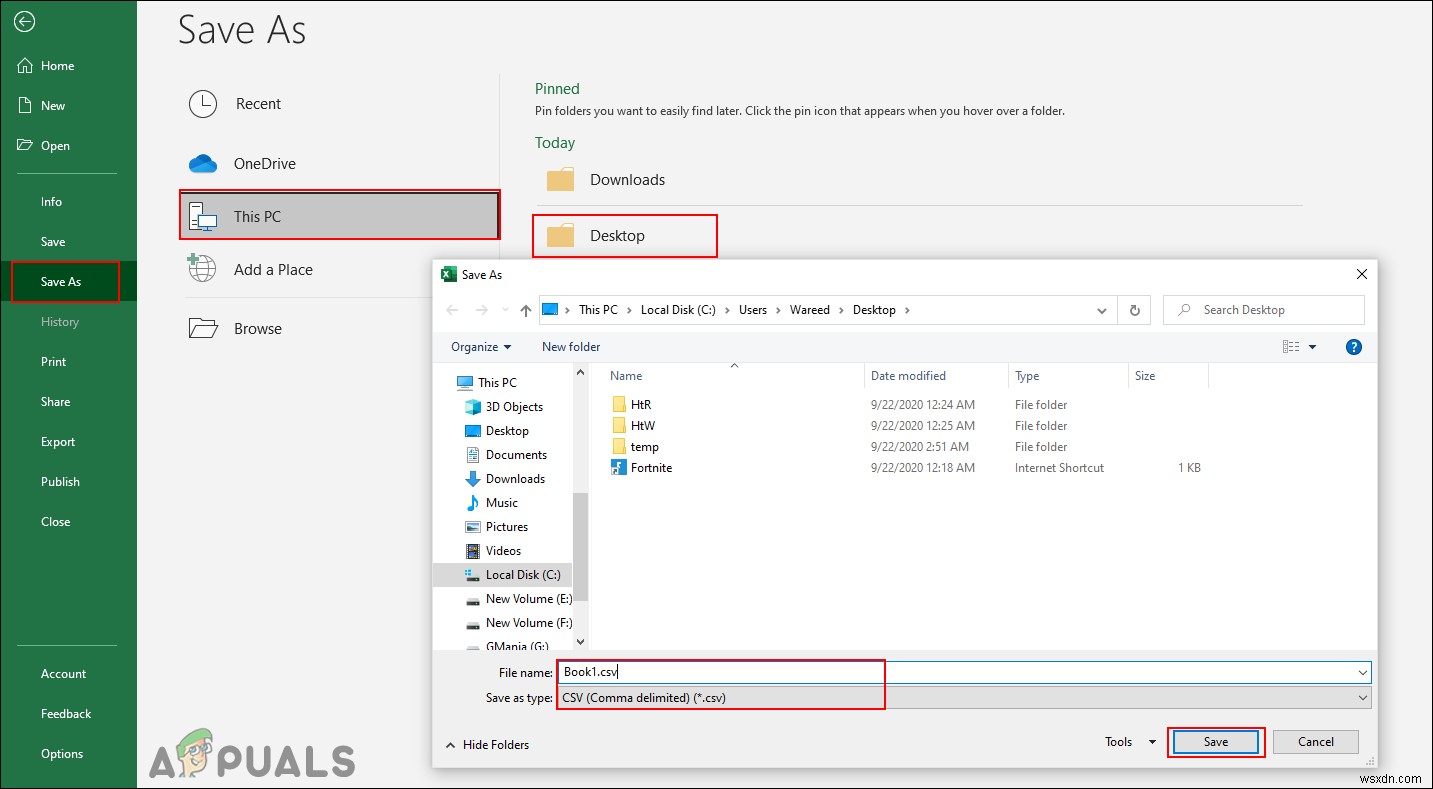
- ファイルをCSVとして指定したパスに保存します。
オンラインサイトを使用してTXTファイルをCSVファイルに変換する
システムにExcelがインストールされていない場合は、オンライン方式を使用して変換できます。ただし、オンラインメソッドはExcelメソッドと同様に機能しない場合があります。ウェブサイトごとに変換の処理方法が異なります。複雑なファイルではなく、単純なファイルにはオンラインサイト方式を使用することをお勧めします。以下の手順に従って試してください:
- ブラウザを開く Convertioサイトにアクセスします。 ファイルの選択をクリックします TXTファイルを選択します 変換したいこと。
注 :ドラッグすることもできます およびドロップ ボタン上のファイル。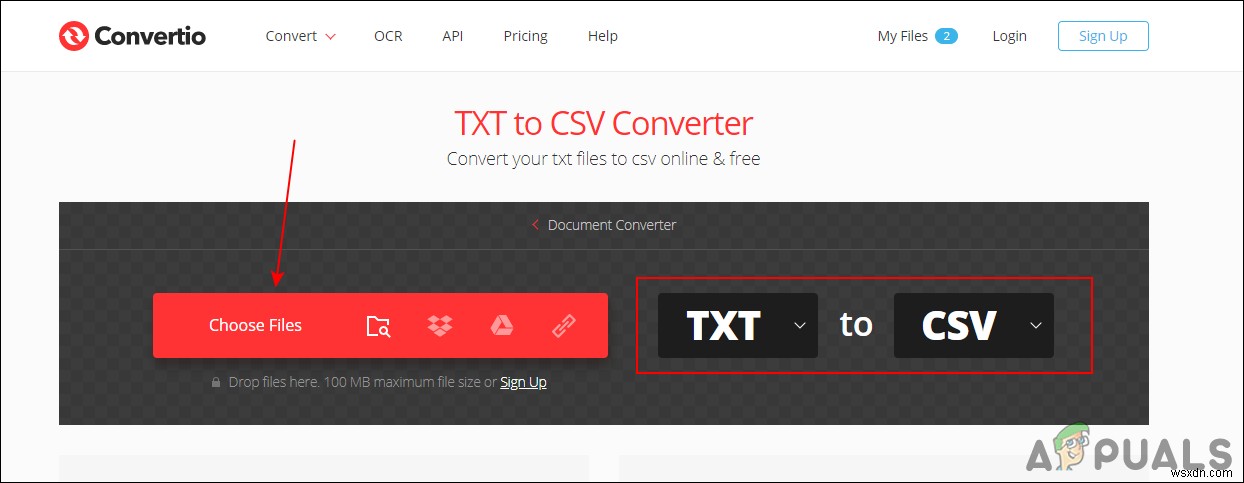
- CSVであることを確認してください が出力として選択され、変換をクリックします ボタンをクリックして変換を開始します。
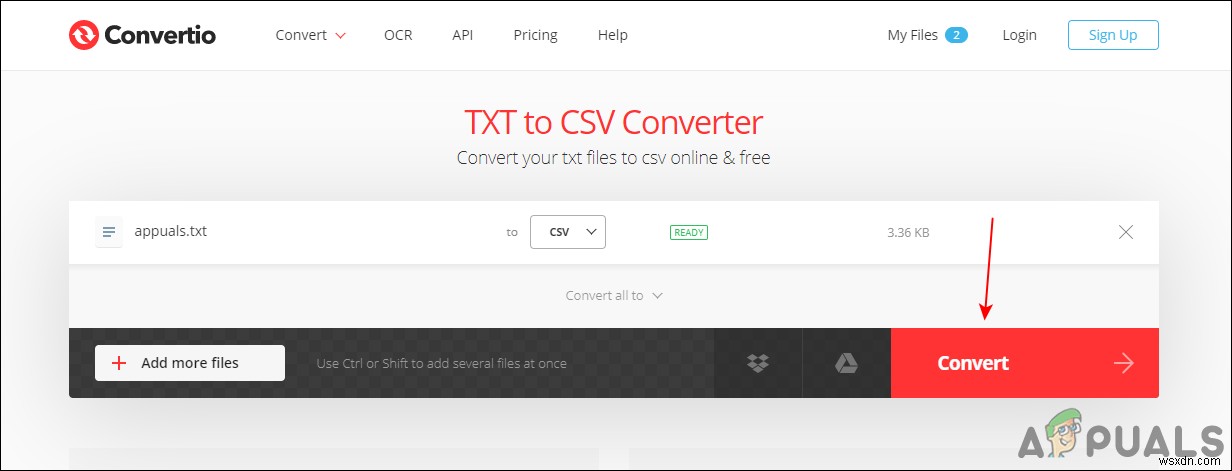
- 変換後、ダウンロードをクリックします ボタンをクリックして、ファイルをシステムに保存します。
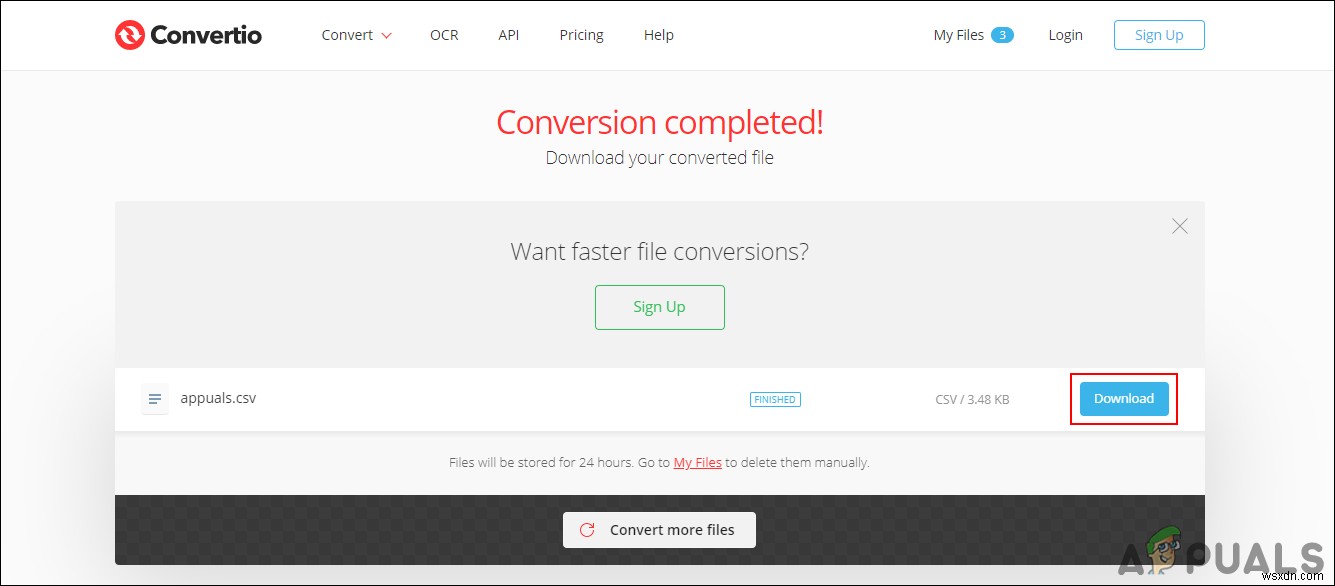
-
Excel ファイルを CSV 形式に変換する方法 (5 つの簡単な方法)
CSV の完全な形式 は「コンマ区切り値」です 」。これは、数字とテキストをプレーンテキストで見ることができる形式です。現在、このフォーマットはそのシンプルさから非常に人気があります。この形式を使用してデータを簡単に分析し、必要な変更を加えることができます。この記事では、効果的な コンバージョン の方法を紹介します。 Excel ファイル CSV 形式へ . 次のワークブックをダウンロードして、自分で練習してください。 Excel ファイルを CSV 形式に変換する 5 つの簡単な方法 例として、次の Excel を使用します。 ファイルをソースとして使用します。たとえば、ファイ
-
列を含む CSV を Excel に変換する方法 (5 つの方法)
この記事では、CSV ファイルを複数の列 (.xlsx) を持つ Excel ファイルに変換する方法について説明します。 フォーマット)。 CSV ファイルは操作が簡単で、簡単なアプリケーションで開くことができるため、.csv でデータを受け取ることがよくあります。 フォーマット。後で、さらなる計算またはデータのより適切な表現のために、CSV ファイルを Excel ファイルに変換する必要があります。この記事を読んで、CSV を Excel に変換する方法を学びましょう。 この記事の準備に使用した練習用ワークブックをダウンロードできます。 CSV ファイルとは CSV コンマ区切り値を表し
